有很多朋友还不知道sql2012怎么安装,所以下面小编就讲解了sql2012的安装教程,有需要的小伙伴赶紧来看一下吧,相信对大家一定会有所帮助哦。
1、首先在本站下载软件安装包,如图所示。
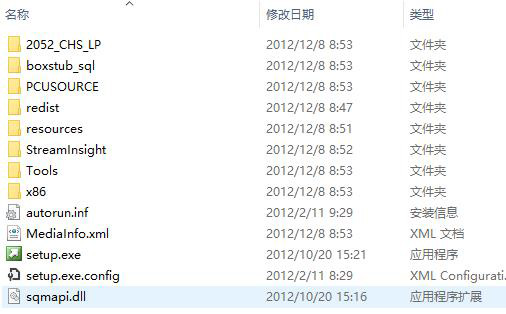
2、双击setup,进入安装界面,如图所示。
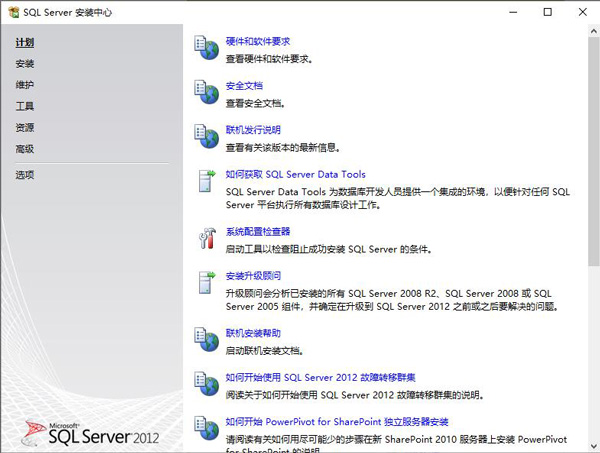
3、点击左侧安装,选择右侧第一个选项,如图所示。
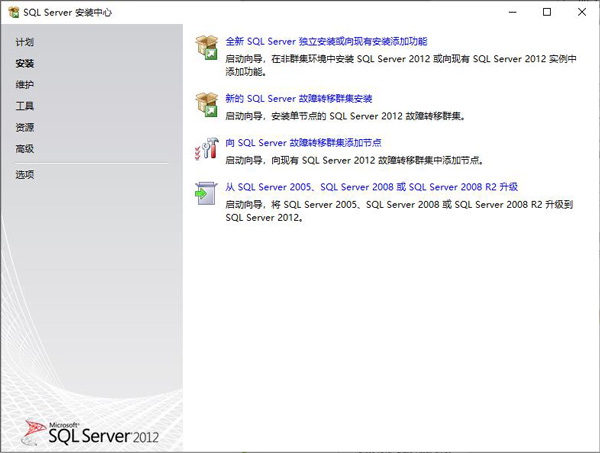
4、点击确定,如图所示。
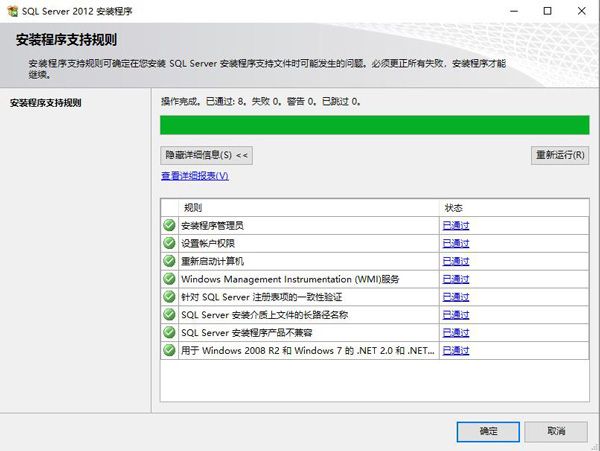
5、输入产品密钥,点击下一步,如图所示。
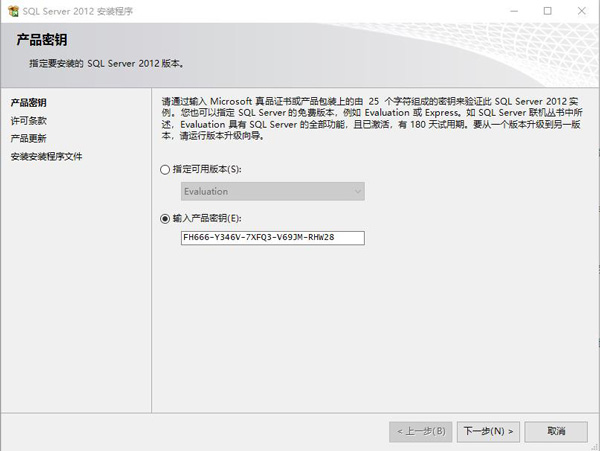
6、点击我接受,下一步,如图所示。
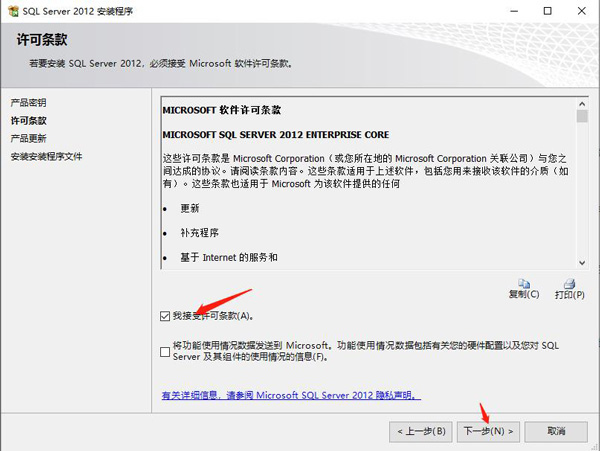
7、点击下一步,如图所示。

8、进行程序的文件的安装,如图所示。
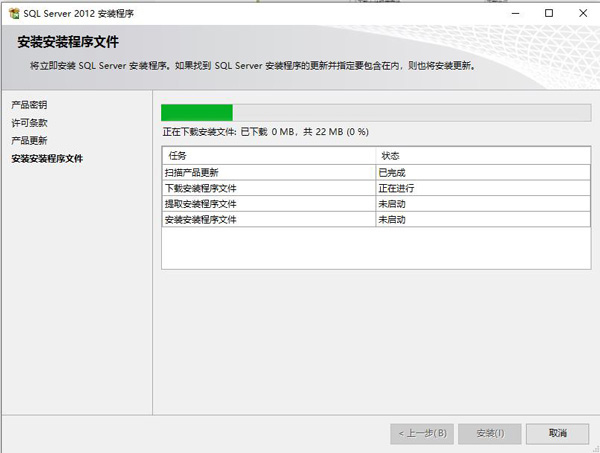
9、点击下一步,如图所示。
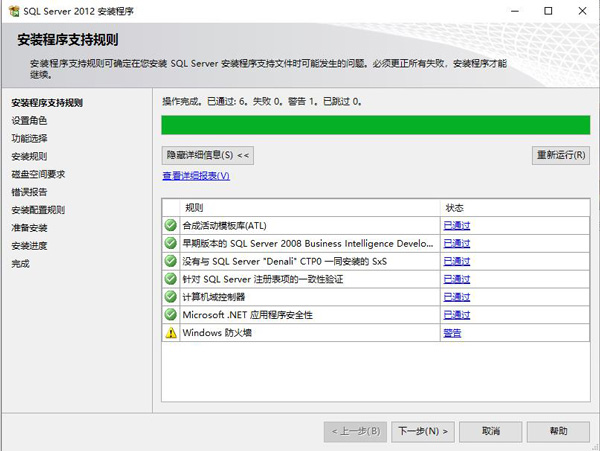
10、点击下一步,如图所示。
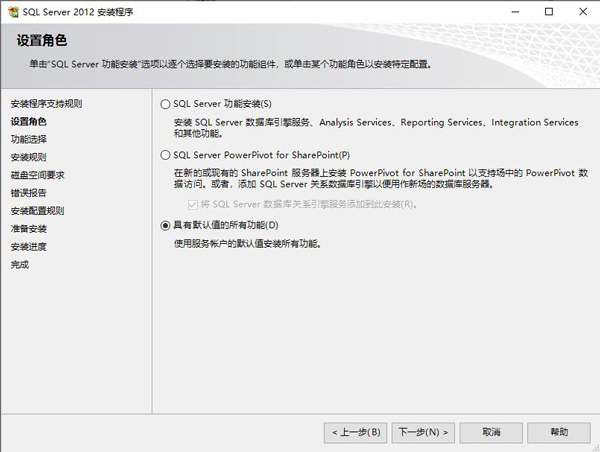
11、点击下一步,如图所示。
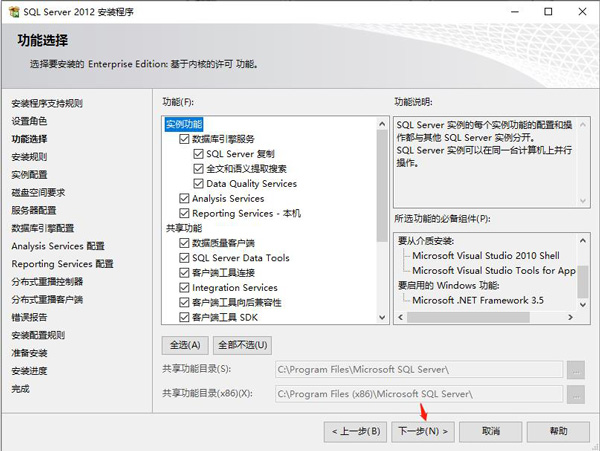
12、安装完成,点击下一步,如图所示。
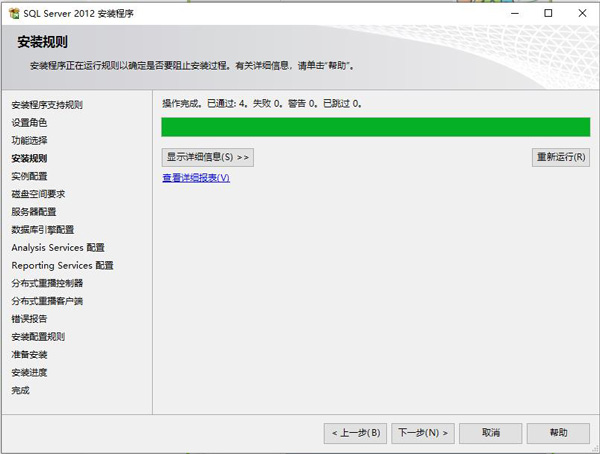
13、进行实例的名称及存放路径的设置, 由于该文件过于庞大,所以建议不要选择系统盘进行安装,如图所示。
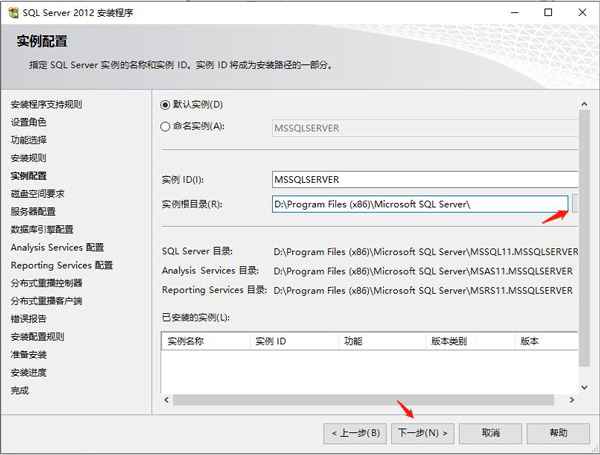
14、点击下一步,如图所示。
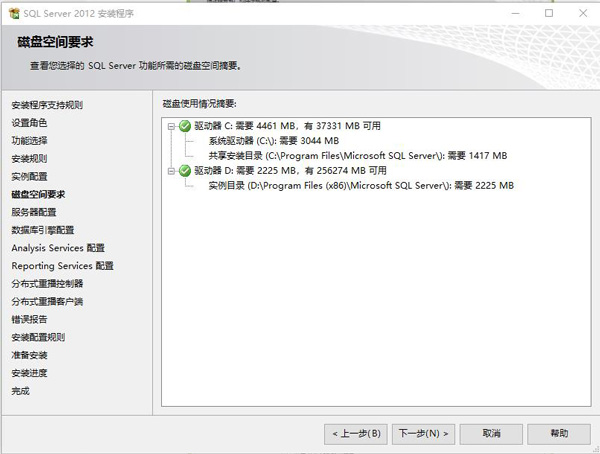
15、进行服务器的配置,如果用户需要密码,直接在此进行密码的设置即可,如图所示。
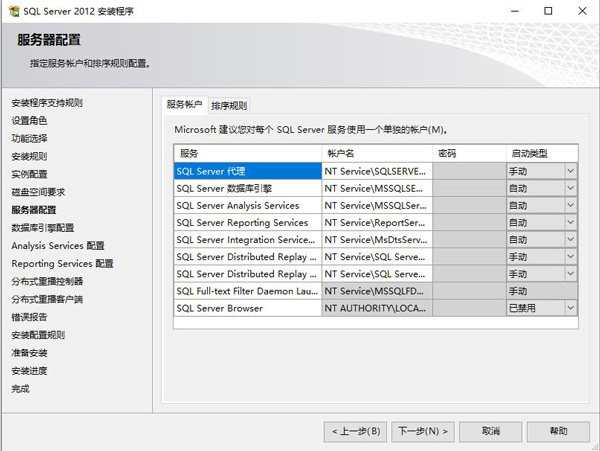
16、数据库引擎的设置,在这里进行sql管理员的制定与身份验证模式的设置,如图所示。
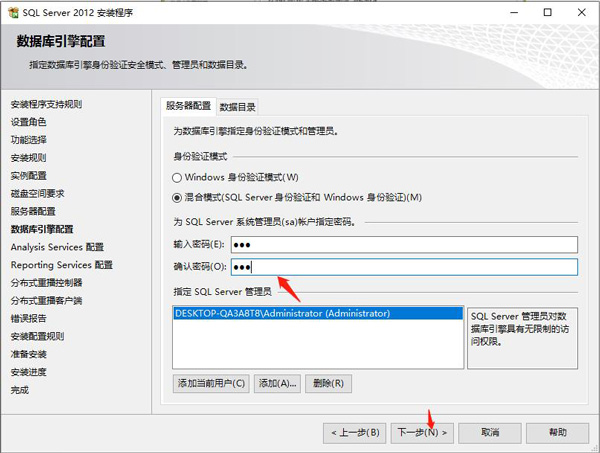
17、指定analysis service的管理员的设置,如图所示。
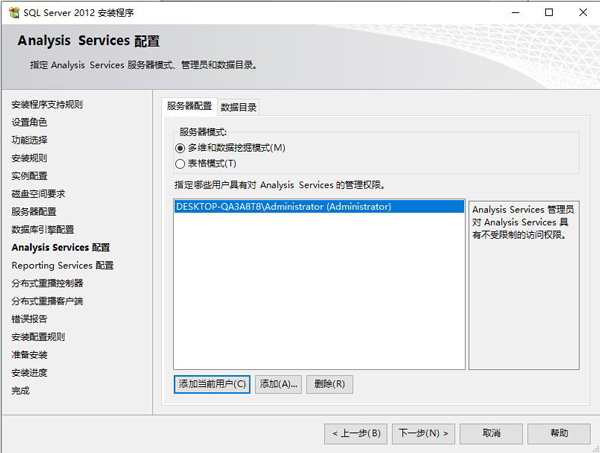
18、选择reporting service的模式选择,如图所示。
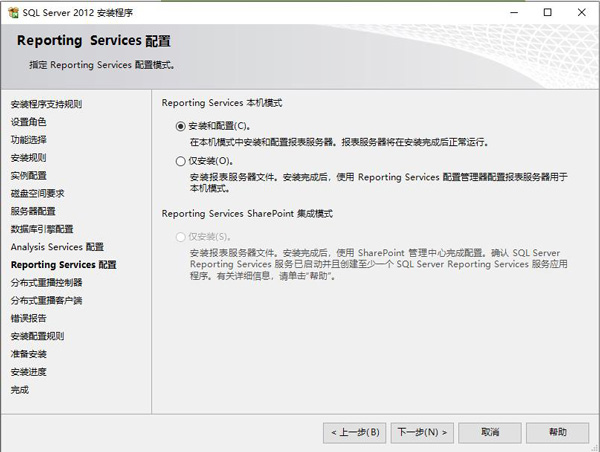
19、如下图操作即可,如图所示。
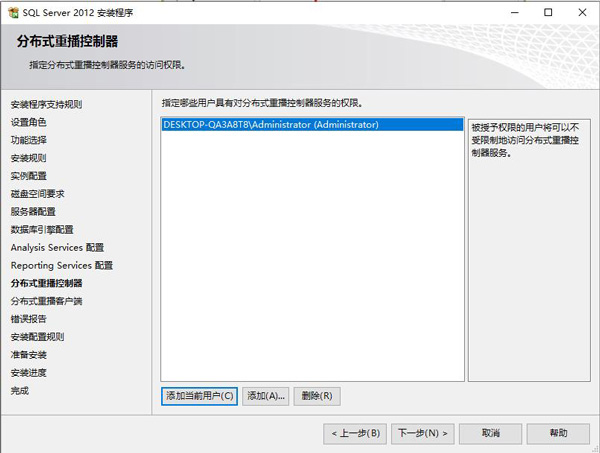
20、指定控制器计算机的名称和目录位置,如图所示。
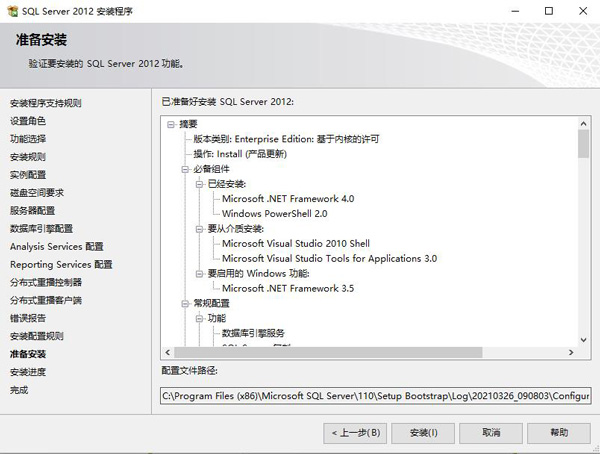
21、准备安装,如图所示。
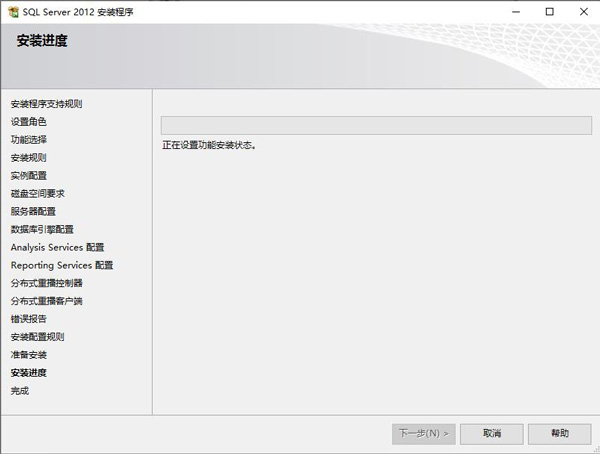
22、开始安装,如图所示。

23、安装完成,如图所示。
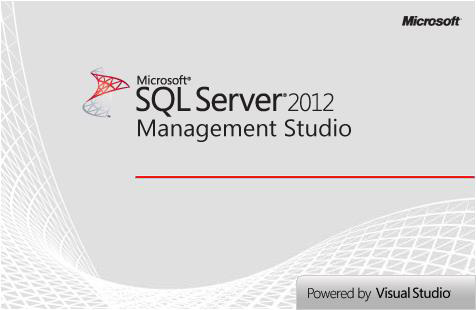
上面就是小编为大家带来的sql2012怎么安装的全部内容,希望对大家能够有所帮助哦。



 植物大战僵尸无尽版
植物大战僵尸无尽版 口袋妖怪绿宝石
口袋妖怪绿宝石 超凡先锋
超凡先锋 途游五子棋
途游五子棋 超级玛丽
超级玛丽 地牢求生
地牢求生 原神
原神 凹凸世界
凹凸世界 热血江湖
热血江湖 王牌战争
王牌战争 荒岛求生
荒岛求生 第五人格
第五人格 香肠派对
香肠派对 问道2手游
问道2手游




























